
Mundarija:
- Muallif John Day [email protected].
- Public 2024-01-30 13:22.
- Oxirgi o'zgartirilgan 2025-01-23 15:14.

Ushbu qo'llanma sizni ESP8266 -da IFTTT va WLED uchun Google yordamchisidan foydalanishni boshlaydi.
WLED & ESP8266 -ni sozlash uchun tynick -dagi ushbu qo'llanmani bajaring:
tynick.com/blog/11-03-2019/getting-started…
Aircookie-ga shunday ajoyib dasturiy ta'minot uchun baqiring! Https: //github.com/Aircoookiehttps://github.com/Aircoookie/WLEDhttps://github.com/Aircoookie/WLED-App
Ta'minot:
ESP8266, nodeMCU yoki shunga o'xshash ishlayotgan WLED. IFTTT hisobi Google yordamchisi va/yoki Google uy qurilmalari.
1 -qadam: Routerda portlarni oching

- IFTTT sizning ESP8266 -ga kirishi uchun siz tashqi dunyoga port ochishingiz kerak.
- Sizning WLED ilovangiz sizga ESP8266 uchun ichki IP -manzil nima ekanligini aytib beradi.
- Tashqi (masalan, 20015, 32265 va boshqalar) uchun standart bo'lmagan portni va ichki portdagi 80 -portni tanlang.
- Portni qayta yo'naltirishni sozlash bo'yicha yo'riqnoma ko'rsatmalariga qarang.
- *Tashqi dunyo uchun ochiq bo'lgan standart 80 portidan foydalanish tavsiya etilmaydi*
2 -qadam: IFTTT Trigger W/ Google Assistant -ni yarating

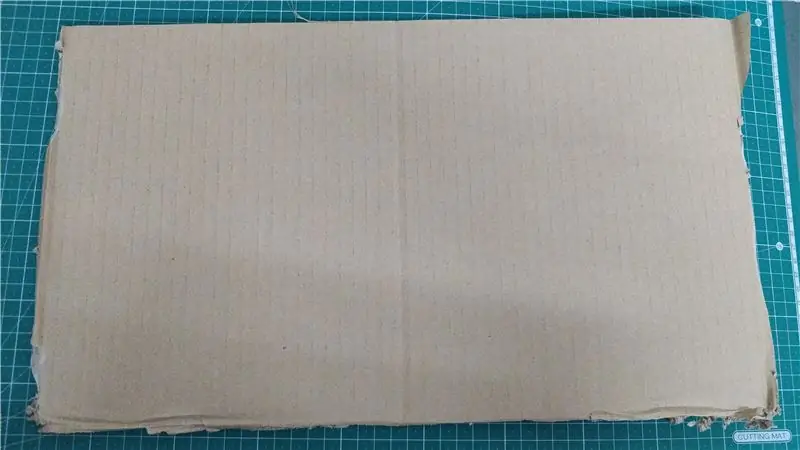
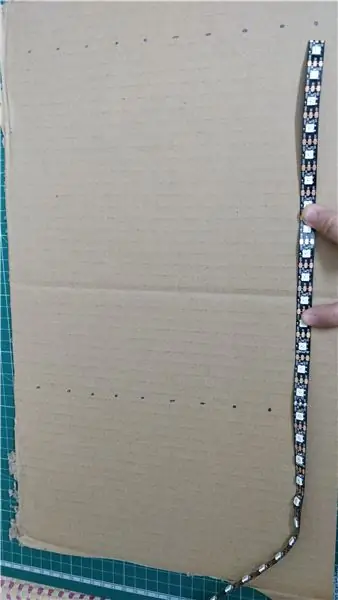
*Eslatma: IFTTT sizga Google hisobingizni bog'lashni va IFTTT uchun ruxsat berishni taklif qiladi*
- IFTTT.com saytida IFTTT bilan ro'yxatdan o'ting
- O'ng yuqori burchakda Yaratish -ni bosing.
- Qora fonli "Agar bu (qo'shish)" ni bosing.
- "Google Assistant" ni qidiring va "Google Assistant" ni bosing.
- Qora fonli "Oddiy iborani ayting" tugmasini bosing.
3 -qadam: IFTTT - Google Assistant -ni o'rnating
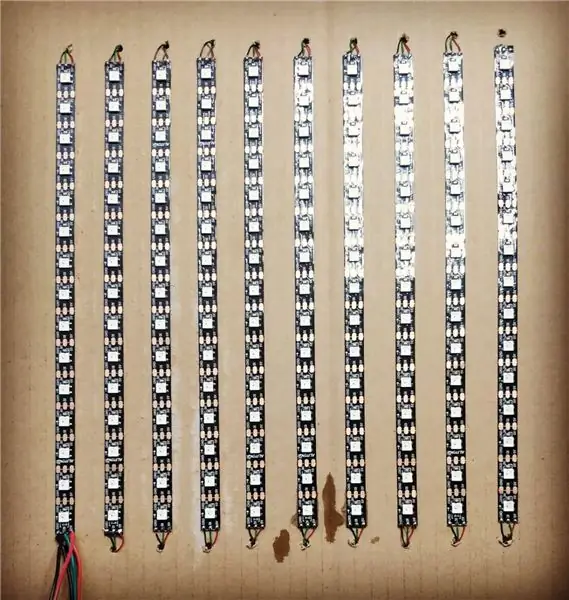
- "Siz nima demoqchisiz?" Ostida
"OK, Google …" dan keyin aytadigan buyruqni kiriting. Masalan: "OK, Google. Oyni yoq" iborasi bo'lsa, "Oyni yoq" ni kiriting
- "Buni aytishning boshqa usuli nima? (Ixtiyoriy)" ostida
"OK, Google …" dan keyin aytadigan ikkinchi buyruqni kiriting. Masalan: "OK, Google. Oy yoq."
- "Va boshqa yo'l? (Ixtiyoriy)" ostida
"OK, Google …" dan keyin aytadigan ikkinchi buyruqni kiriting. Masalan: "Ok, Google. Oyni yoqing."
- "Assistent nima deb javob berishni xohlaysiz?" Ostida
Google Assistent sizga aytmoqchi bo'lgan so'zlarni kiriting. Misol: "OK. Bajarildi "yoki" Tushundim "yoki" Oyga burilish"
- Tilingizni tanlang.
- "Trigger yaratish
4 -qadam: IFTTT - Webhooks
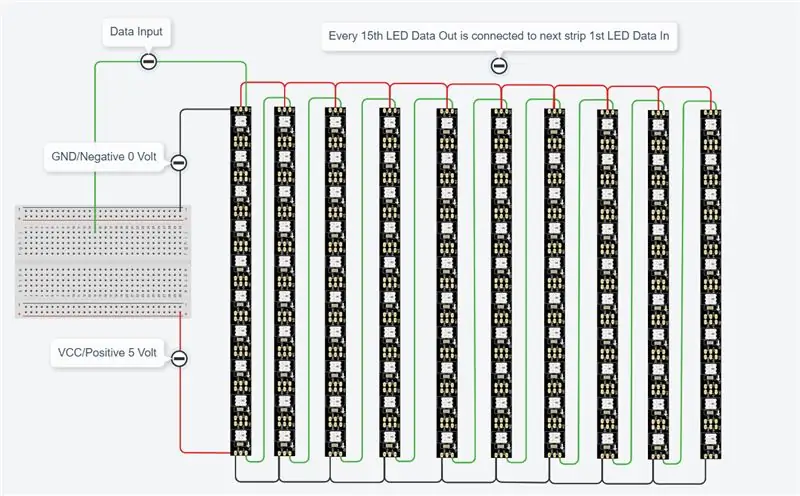

- Qora fon bilan Keyin (Qo'shish) ni bosing
- "Webhooks" ni qidiring va "Webhooks" ni bosing.
- "Veb -so'rov yuborish" -ni bosing
5 -qadam: IFTTT -da veb -so'rovni o'rnatish va tugatish
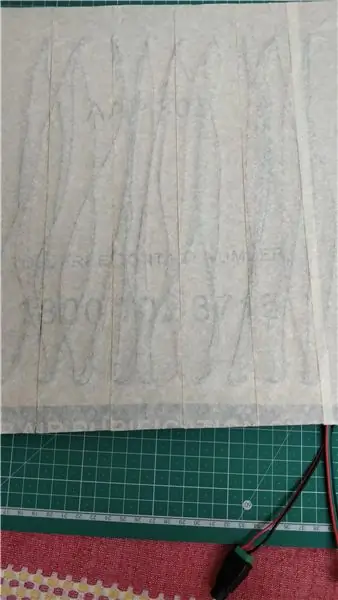

- URL uchun [Tashqi IP manzili] kiriting: [Port] /g'alaba [tetik variantlari]
-
Misol: LEDni yoqish va rangini oq rangga o'rnatish uchun: [Tashqi IP manzili]: [Port]/win & T = 1 & A = 128 & R = 255 & G = 255 & B = 255
GET satrini & {parameter} = {value} bilan qo'shishni davom ettiring
- "Usul" uchun "Get" ni tanlang
- "Kontent turi" uchun "application/x-www-form-urlencoded" -ni tanlang.
- Tana bo'sh qoladi.
- "Amal yaratish" tugmasini bosing.
- Davom etish -ni bosing
- Finish tugmasini bosing.
- IFTTT "Ulangan" deb aytgandan so'ng, "OK, Google. [Yangi tetik iborasi]" deb yangi iborani sinab ko'ring.
Tushuntirish va parametrlarga misollar (ma'lumot, katta -kichikligi sezgir. "T" harfi "T" bilan bir xil emas) [Tashqi IP -manzil] ni tashqi ipv4 sifatida o'rnating (ya'ni 12.34.56.789) Portni yo'naltirishdan keyin [Port] raqamini o'rnating. nuqta -vergul (ya'ni: 28956) portdan keyin qo'shish /yutish (ya'ni: 28956 /g'alaba) & T = 1 || T - Toggle || 0 (o'chirilgan), 1 (yoqilgan), 2 (yoqish/o'chirish) & A = 128 || Yorqinlik vositasi || qiymati 0-255 (128 = 50% nashrida) & R = 255 || R Qizil kanal || qiymati 0-255 & G = 255 || G yashil kanalni anglatadi || qiymati 0-255 & B = 255 || B - Moviy kanal || qiymati 0-255
Aircookie Wiki-da parametrlar va LED effektlarini ko'ring,
Tavsiya:
Somfy sizning mobil telefoningizdan, IFTTT va Google -dan $ 20: 16 qadamlar bilan boshqariladi

Mobil telefoningiz, IFTTT va Google -dan 20 dollar evaziga Somfy nazorati: Ushbu yo'riqnomada men sizga qanday qilib arzon (ha, Somfy va arzon!) Somfy RTS radio masofadan boshqarish pulti va mobil telefonim IFTTT orqali boshqarishni ko'rsataman. reaktsiyalar) va Google uyi. Ta'kidlash joizki, bu RTS Situo pulti, menda yo'q
ThingSpeak, IFTTT, harorat va namlik sensori va Google Sheet: 8 qadam

ThingSpeak, IFTTT, Harorat va namlik sensori va Google Sheet: Ushbu loyihada biz NCD harorati va namligi sensori, ESP32 va ThingSpeak yordamida harorat va namlikni o'lchaymiz. Biz, shuningdek, ThingSpeak va IFTTT -dan foydalanib, Google Sheet -ga har xil harorat va namlik ko'rsatkichlarini yuboramiz
MCU va Google Assistant tugunlari yordamida uy jihozlarini boshqarish - IOT - Blynk - IFTTT: 8 qadam

MCU va Google Assistant tugunlari yordamida uy jihozlarini boshqarish | IOT | Blynk | IFTTT: Google Assistant yordamida asboblarni boshqarish bo'yicha oddiy loyiha: Ogohlantirish: elektr tarmog'idan foydalanish xavfli bo'lishi mumkin. Juda ehtiyotkorlik bilan ishlang. Ochiq sxemalar bilan ishlashda professional elektrchini yollash. Men mas'uliyatni o'z zimmamga olmayman
MCU tugunli 4 portli o'rni moduli, Blynk ilovasi, IFTTT va Google Home. Foyda ?: 5 qadam

MCU tugunli 4 portli o'rni moduli, Blynk ilovasi, IFTTT va Google Home. Foyda?: Bu xabar google -ni NodeMCU va blynk ilovasi bilan qanday bog'lash haqida, siz o'z qurilmalaringizni blynk boshqariladigan oddiy NodeMCU kaliti va google yordamchisi bilan boshqarishingiz mumkin, shuning uchun ketaylik, Ok Google .. Narsani yoqing
Alexa, SmartThings, IFTTT, Google Sheets bilan integratsiyalangan zarracha foton yordamida IoT mushuklarni oziqlantiruvchi: 7 qadam (rasmlar bilan)

Alexa, SmartThings, IFTTT, Google Sheets bilan integratsiyalangan zarracha fotonidan foydalangan holda IoT mushuklarni oziqlantiruvchi: Mushuklarni avtomatik oziqlantirishga bo'lgan ehtiyoj o'z -o'zidan tushunarli. Mushuklar (bizning mushukning ismi Bella) och qolganda yomon bo'lishi mumkin va agar sizning mushukingiz menikiga o'xshasa, har safar piyolani quruq yeydi. Menga nazorat qilinadigan miqdordagi oziq -ovqat mahsulotlarini avtomatik ravishda tarqatish kerak edi
